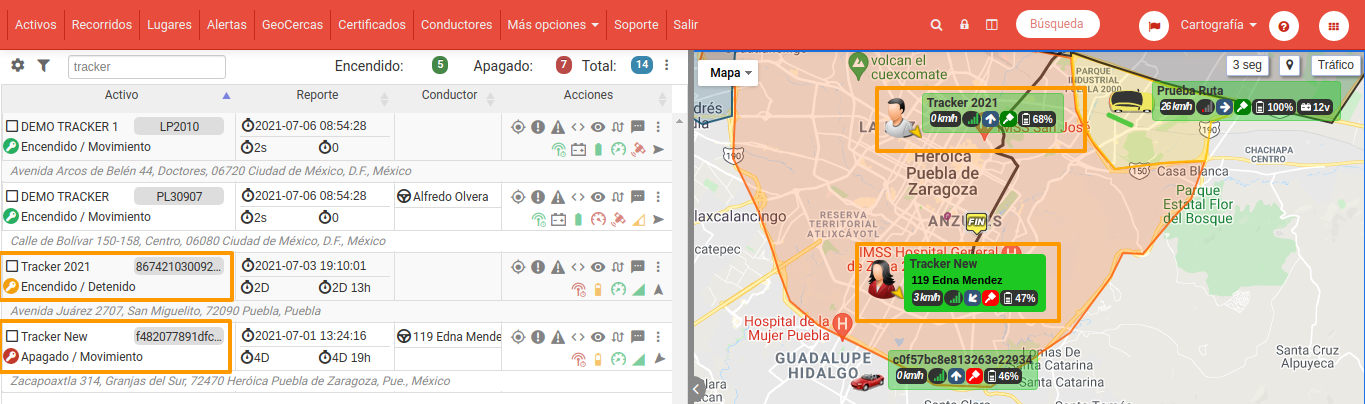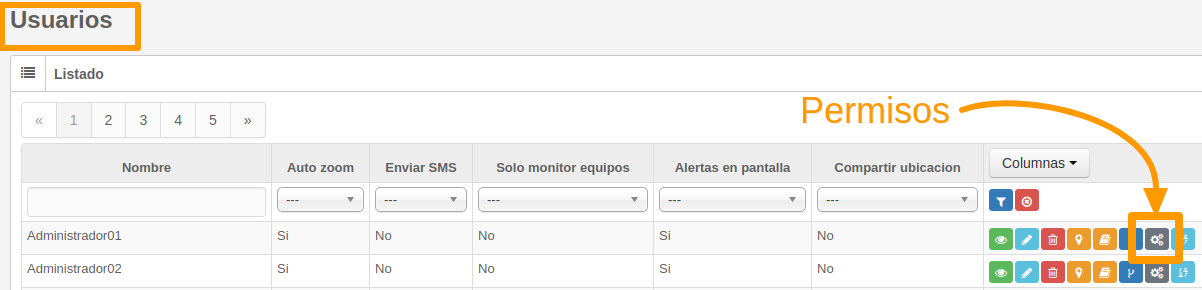Registrarse por código QR
Desde el partner (o backoffice), debe dar permiso a su cliente para registrar el teléfono inteligente mediante QR. Esto es lo único necesario para que su cliente pueda registrar sus dispositivos con la aplicación Tracker.
Asignación de permisos básicos:
- Inserte el icono de permisos en el módulo Usuarios
- Seleccione la pestaña "Módulos"
- En el ícono verde (lupa) busca la palabra "aplicación"
- Nos mostrará los módulos que tienen la palabra "app", seleccionamos la opción "Registro QR APP Tracker", se debe seleccionar la etiqueta "Quitar / Asignar" (marca azul) para asignar el permiso al usuario.
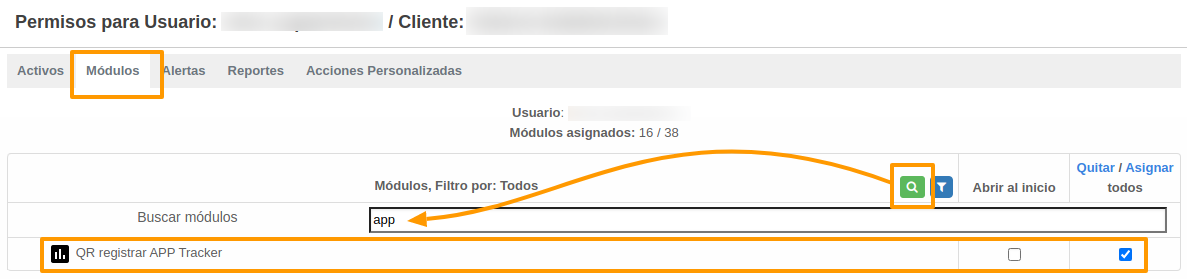
Asignación en permisos avanzados:
- Inserte el icono de permisos en el módulo Usuarios
- Seleccione la pestaña Permisos y en el motor de búsqueda "Agregar elementos" ponga la palabra "aplicación".
- Se muestra el resultado "Módulo: rastreador de aplicaciones de registro qr", hacemos clic en el botón "Agregar"
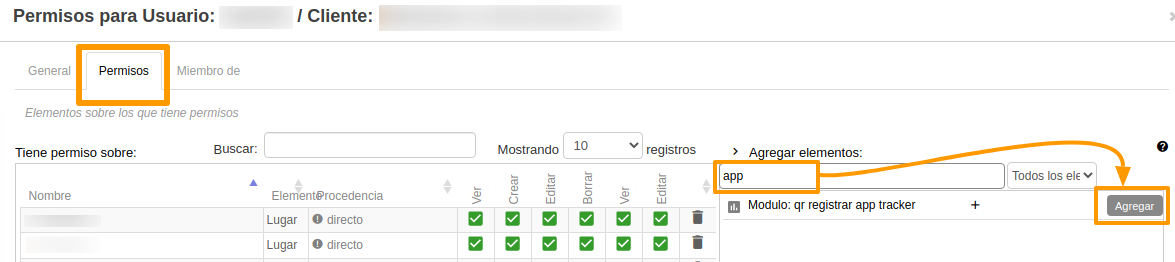
Cuando se agrega el permiso al usuario, buscaremos la palabra "aplicación" en el buscador de permisos y se mostrará la asignación directa del permiso.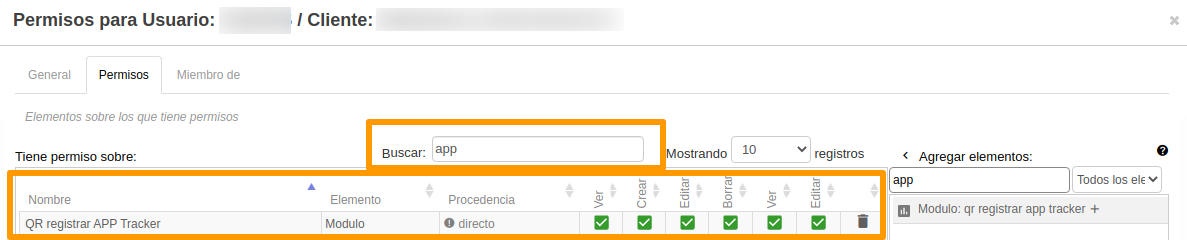
Una vez que se asigna el permiso de partner (o Backoffice), el mapa mostrará el rastreador de aplicaciones de registro QR, en la lista "Más opciones". Al seleccionar esta opción se genera la imagen del código QR, que debe estar a disposición del usuario de la aplicación para escanearla desde la aplicación.
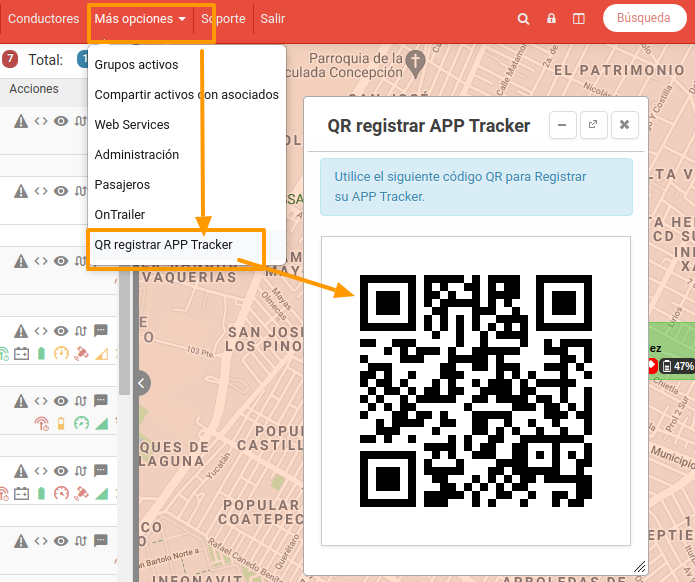
Una vez que se lee el código, el dispositivo se registra automáticamente como socio (o Backoffice).
Cuando se registra el dispositivo, se registra con los datos: marca, modelo y dispositivo con cámara (Sí).

Se crea un activo que, por defecto, tendrá el nombre del número IMEI que se generó desde la aplicación y se asignó al equipo GPS que creó escaneando el código QR.
Para modificar la información del activo, vaya a la pestaña "Activos", seleccione el nombre del dispositivo que se creó y haga clic en "Editar" y allí podrá modificar el nombre, icono, matrícula, etc.
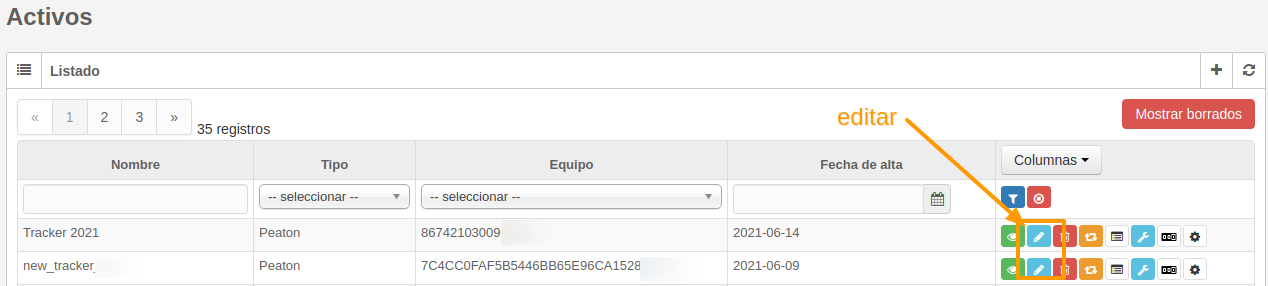
En el modo automático, el dispositivo se asigna al cliente con el que se generó el código QR, lo que significa que no es necesario asignar manualmente este dispositivo a un cliente para que pueda verlo en el mapa durante la generación de informes.
El código QR está vinculado al cliente que lo está generando desde su sesión en la plataforma de monitoreo.
El cliente verá, en un plazo no superior a 10 minutos, el informe del dispositivo una vez verificado el código en la aplicación.